Το κουμπί πανικού για το Chrome σάς επιτρέπει να αποκρύψετε πολλές καρτέλες αμέσως
Πολλοί από εμάς πρέπει να αντιμετωπίσαμε μια κατάσταση όπου θέλαμε πολύ να έχουμε στη διάθεσή μας μια εφαρμογή ή επέκταση που θα μπορούσε απλώς να μας δώσει την ευκαιρία να αποκρύψουμε όλες τις ανοιχτές καρτέλες στο πρόγραμμα περιήγησης σε μια στιγμή. Μια απλή επέκταση Google Chrome PanicButton λύνει αυτό το πρόβλημα.
Κουμπί πανικού για το Google Chrome
Το PanicButton(PanicButton) είναι μια εύχρηστη επέκταση που μπορεί να σας γλιτώσει από την αμηχανία που θα μπορούσατε να αντιμετωπίσετε όταν κάποιος σας βρει να περιηγείστε σε απαγορευμένους ιστότοπους στο σπίτι ή στο χώρο εργασίας. Η επέκταση προσφέρει μια λύση με ένα κλικ για να σκοτώσετε όλες τις ανοιχτές καρτέλες και να επαναφέρετε τις καρτέλες που είχαν ανοίξει προηγουμένως όταν δεν υπάρχει κανένας τριγύρω. Ας ρίξουμε μια ματιά στην επέκταση και τα χαρακτηριστικά της.
Απόκρυψη πολλών καρτελών(Hide Multiple Tabs) στο Google Chrome άμεσα
Μπορείτε να έχετε πρόσβαση στη λειτουργικότητα της επέκτασης μέσω του κόκκινου κουμπιού στα δεξιά της γραμμής διευθύνσεων.
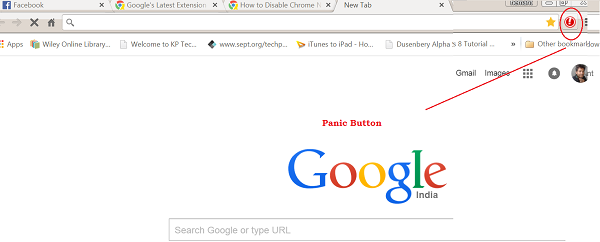
Για χρήση, απλώς κάντε κλικ στο εικονίδιο PanicButton και θα διαπιστώσετε ότι όλες οι τρέχουσες ενεργές καρτέλες στο Google Chrome θα είναι κλειστές. Το χρώμα του εικονιδίου PanicButton θα αλλάξει από κόκκινο σε πράσινο, υποδεικνύοντας ότι οι καρτέλες έχουν κλείσει.
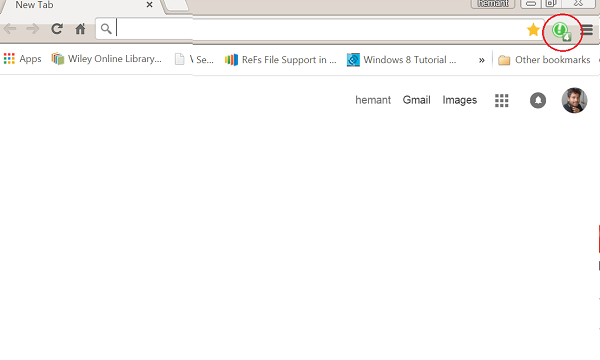
Το PanicButton(PanicButton) αποθηκεύει τη διεύθυνση κάθε καρτέλας, επομένως, δεν υπάρχει πρόβλημα στην επαναφορά των κλειστών καρτελών το ίδιο γρήγορα. Απλώς(Simply) κάντε ξανά κλικ στο εικονίδιο PanicButton και κάθε ιστοσελίδα ανοίγει ξανά στη σωστή καρτέλα.
Εάν προτιμάτε να χρησιμοποιήσετε ένα πλήκτρο πρόσβασης για να κρύψετε τις καρτέλες σας, διαμορφώστε το μέσω του μενού Επιλογές PanicButton(PanicButton Options) . Για αυτό, κάντε δεξί κλικ στο εικονίδιο PanicButton και επιλέξτε Επιλογές. Από το μενού που εμφανίζεται σε μια νέα καρτέλα του προγράμματος περιήγησης, επιλέξτε «Ναι» κάτω από τον πίνακα συντόμευσης(Keyboard Shortcut) πληκτρολογίου. Στη συνέχεια, επιλέξτε έναν συνδυασμό πλήκτρων χρησιμοποιώντας τις δύο αναπτυσσόμενες λίστες. Ο συνδυασμός πλήκτρων πρόσβασης αποθηκεύεται αυτόματα μετά την επιλογή – πατήστε τα δύο πλήκτρα που επιλέξατε για να κλείσετε τις τρέχουσες καρτέλες.
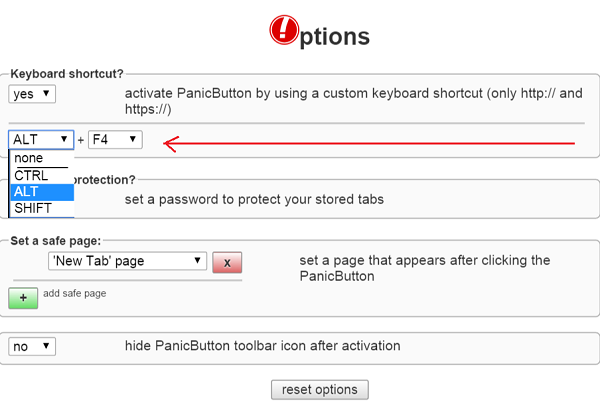
Το κουμπί πανικού(Panic Button) έχει ρυθμιστεί ώστε να εμφανίζει μια κενή σελίδα ως προεπιλεγμένη συμπεριφορά όταν ενεργοποιείται. Μπορείτε να το αλλάξετε και να αναγκάσετε την επέκταση να ανοίξει μία ή περισσότερες νέες καρτέλες που δείχνουν σε "ασφαλείς" τοποθεσίες.
Στο πλαίσιο Ορισμός(Set) ασφαλούς σελίδας(Page) , επιλέξτε Προσαρμοσμένη (Custom) σελίδα(Page) από την αναπτυσσόμενη λίστα και εισαγάγετε τη διεύθυνση URL(URL) της ασφαλούς σελίδας στο παρακάτω πεδίο. Κάντε κλικ στην Προσθήκη ασφαλούς σελίδας(Click Add Safe Page) και επαναλάβετε τη διαδικασία για να προσθέσετε επιπλέον σελίδες.
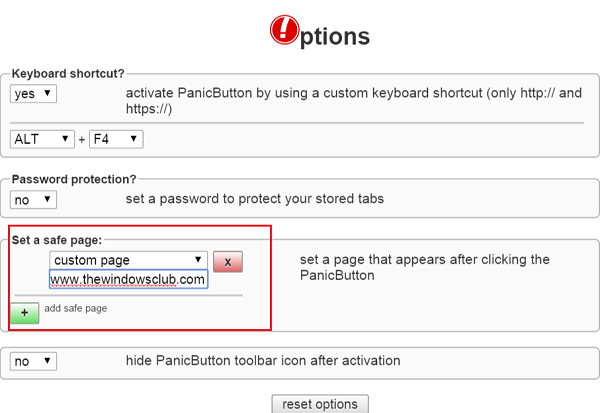
Είναι αρκετά εύκολο στη χρήση. Αν σας αρέσει, πηγαίνετε να το πάρετε εδώ.(here.)(here.)
Related posts
Πώς να ενεργοποιήσετε ή να απενεργοποιήσετε το κουμπί καρτελών αναζήτησης στο Chrome
Τρόπος συγχρονισμού καρτελών μεταξύ προγραμμάτων περιήγησης Edge, Chrome και Firefox
Πώς να αντιγράψετε διευθύνσεις URL όλων των ανοιχτών καρτελών στο πρόγραμμα περιήγησης Chrome και Firefox
Αφαιρέστε το εικονίδιο Puzzle για το κουμπί επέκτασης από τη γραμμή τίτλου του Chrome PWA
Προσθήκες κουμπιού κοινής χρήσης για προγράμματα περιήγησης Chrome, Firefox και Edge
ERR_NAME_NOT_RESOLVED, Κωδικός σφάλματος 105 στο Google Chrome
Προσθήκη κουμπιού γραμμής εργαλείων σελιδοδεικτών στο Google Chrome
Πώς να καταστρέψετε το προφίλ στο κλείσιμο του προγράμματος περιήγησης στο Google Chrome
10 καλύτερα θέματα για το πρόγραμμα περιήγησης Google Chrome
Πώς να χρησιμοποιήσετε το κουμπί κοινής χρήσης στο Google Chrome για Android
Πώς να αποθηκεύσετε όλες τις ανοιχτές καρτέλες ως σελιδοδείκτες σε Chrome, Firefox, IE, Edge
Πώς να ορίσετε προσαρμοσμένη συντόμευση πληκτρολογίου σε μια επέκταση Chrome
Παρουσιάστηκε μήνυμα σφάλματος προγράμματος περιήγησης - Έγγραφα Google στο Chrome
Ενεργοποιήστε τον έλεγχο ταυτότητας χωρίς PIN για κεντρικούς υπολογιστές απομακρυσμένης πρόσβασης στο Chrome
Πώς να απενεργοποιήσετε ή να ενεργοποιήσετε τη λειτουργία ανάγνωσης στο Chrome στα Windows 10
ΕΠΙΔΙΟΡΘΩΣΗ: το reCAPTCHA δεν λειτουργεί σε Chrome, Firefox ή σε οποιοδήποτε πρόγραμμα περιήγησης
Το Google Chrome δεν ανταποκρίνεται, Επανεκκίνηση τώρα;
Πώς να διορθώσετε τα σφάλματα λήψης αρχείων στο πρόγραμμα περιήγησης Google Chrome
Πού βρίσκεται το κουμπί μενού του Chrome;
Επιδιόρθωση: Το Vimeo δεν λειτουργεί σε Chrome ή Firefox
